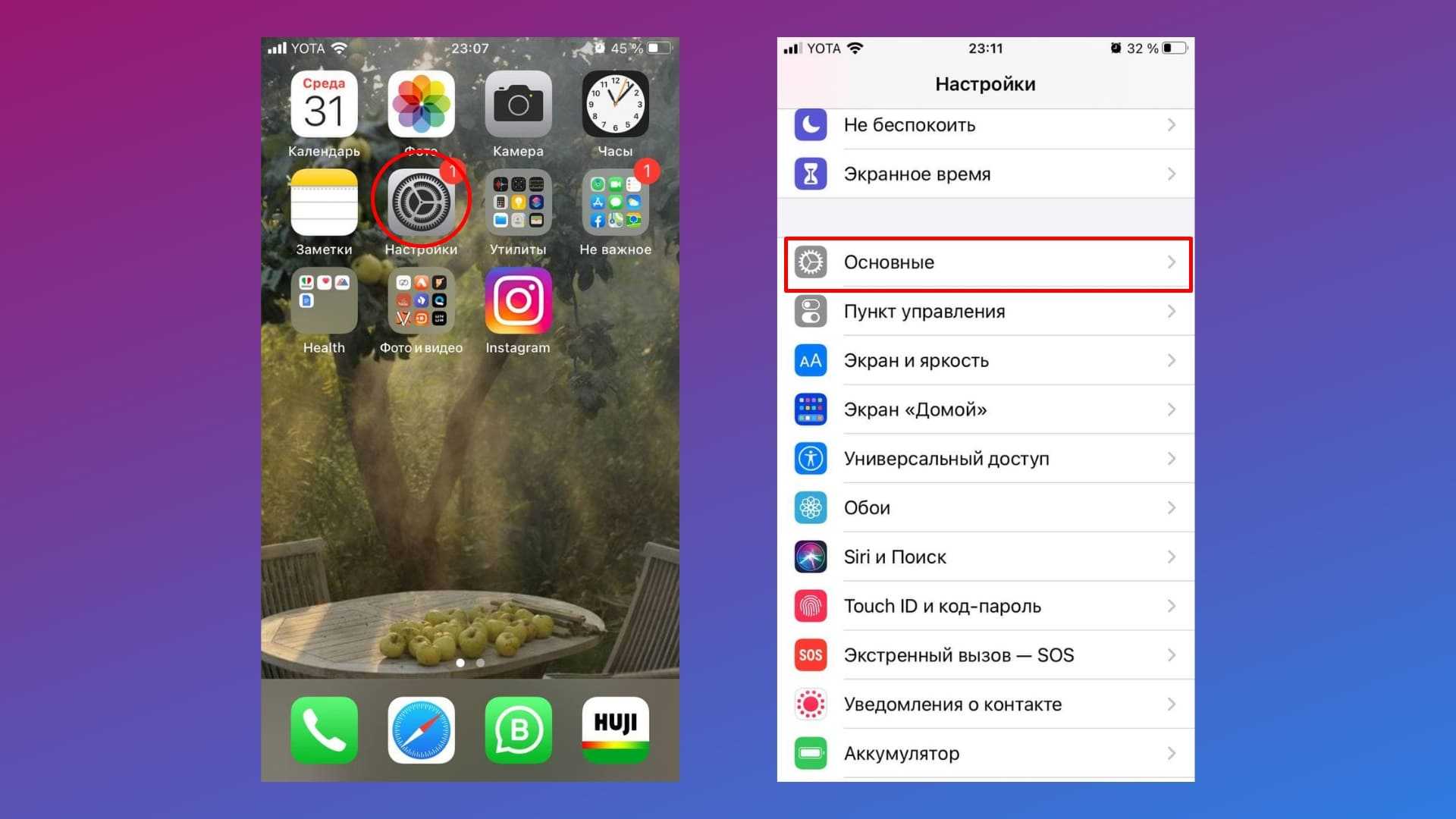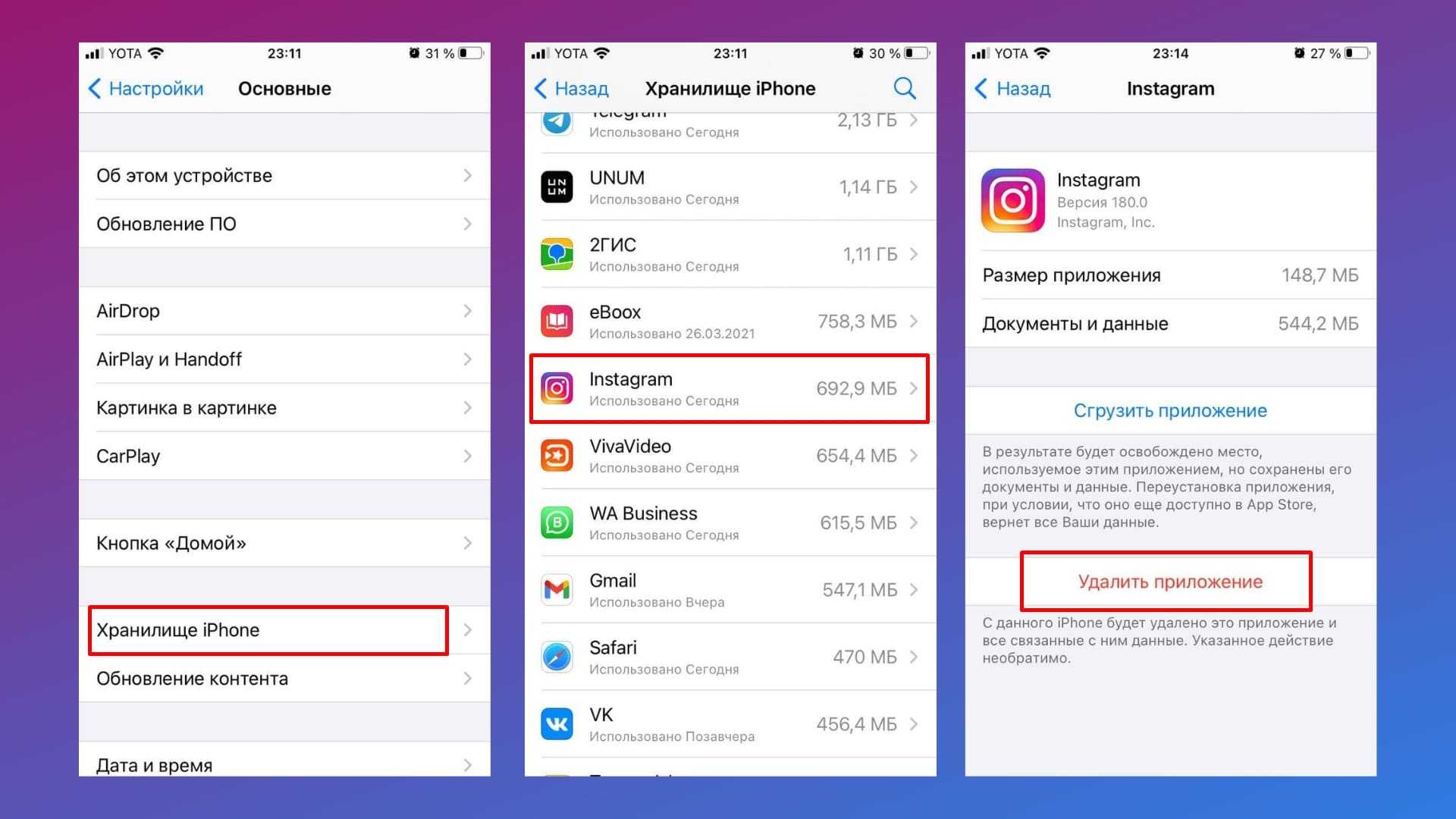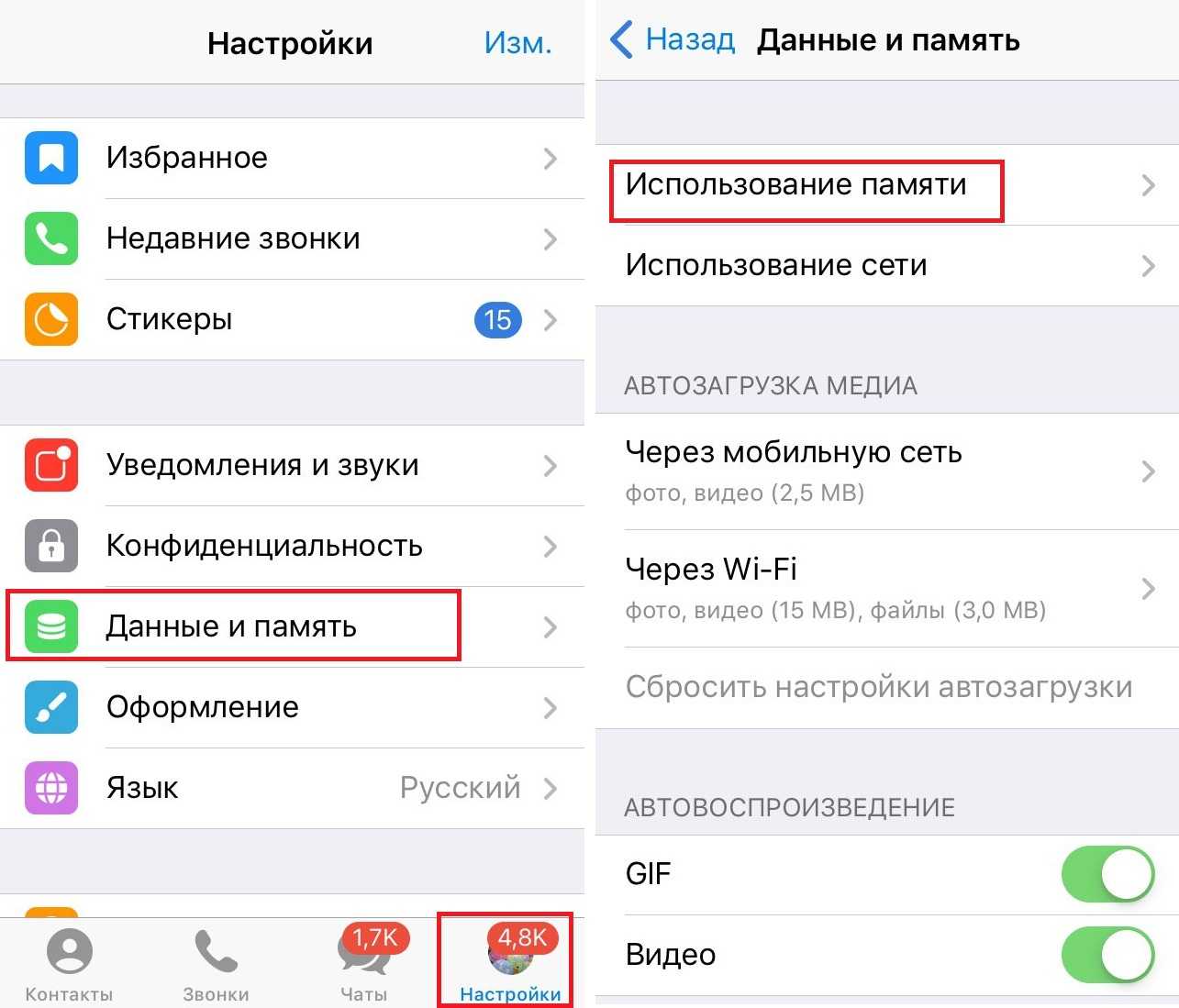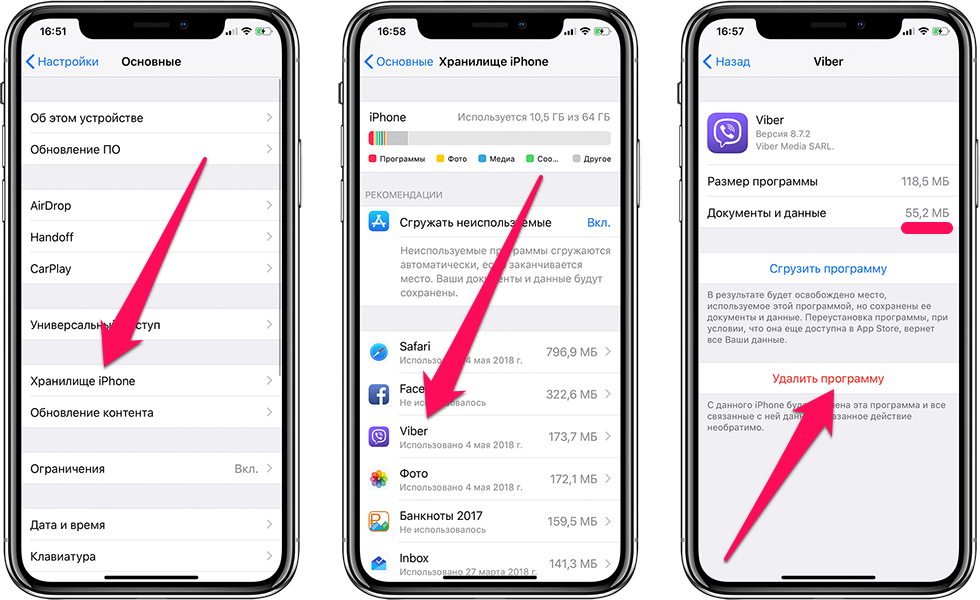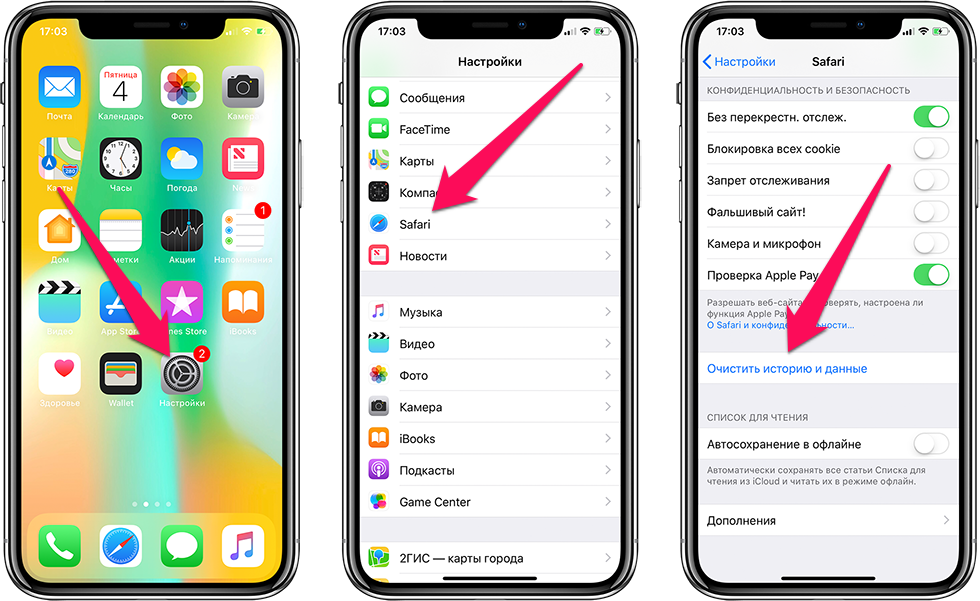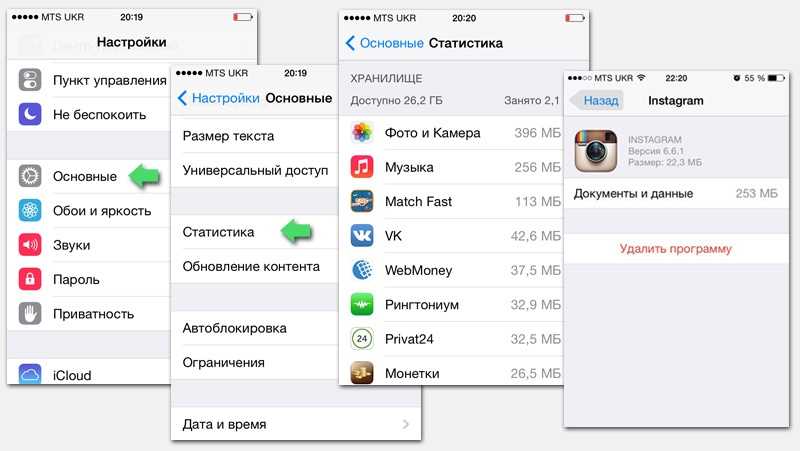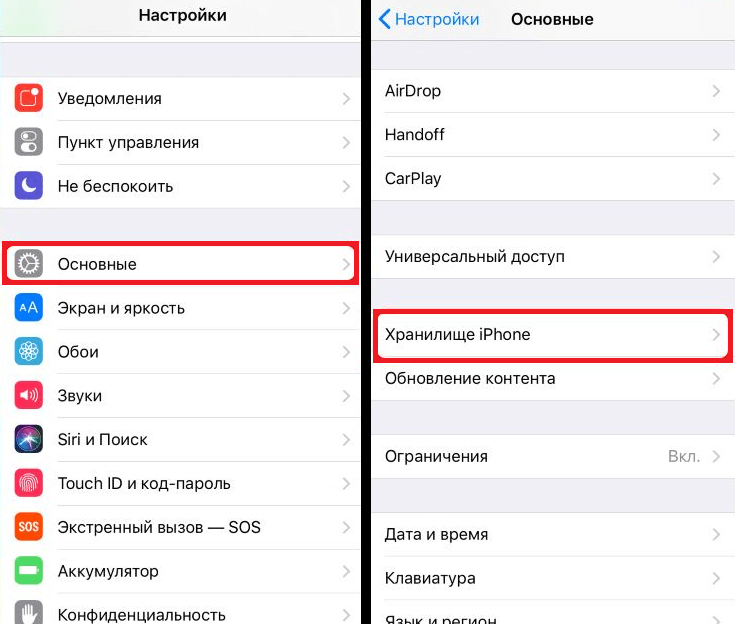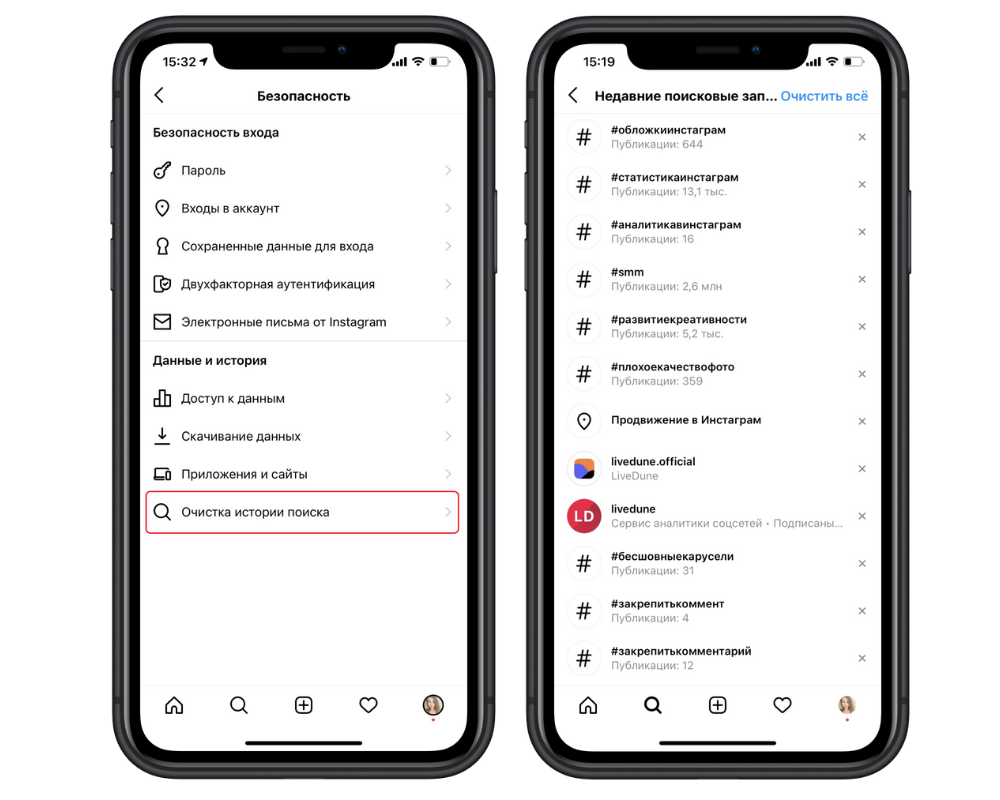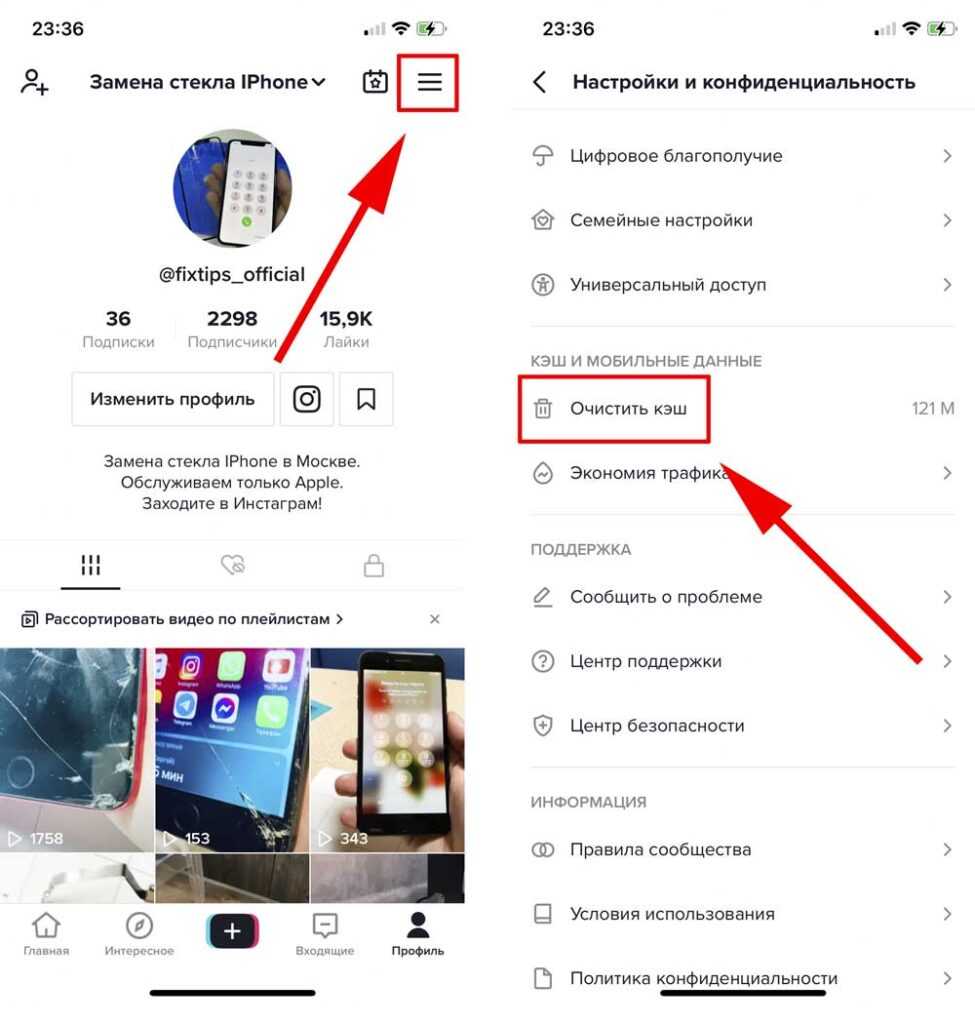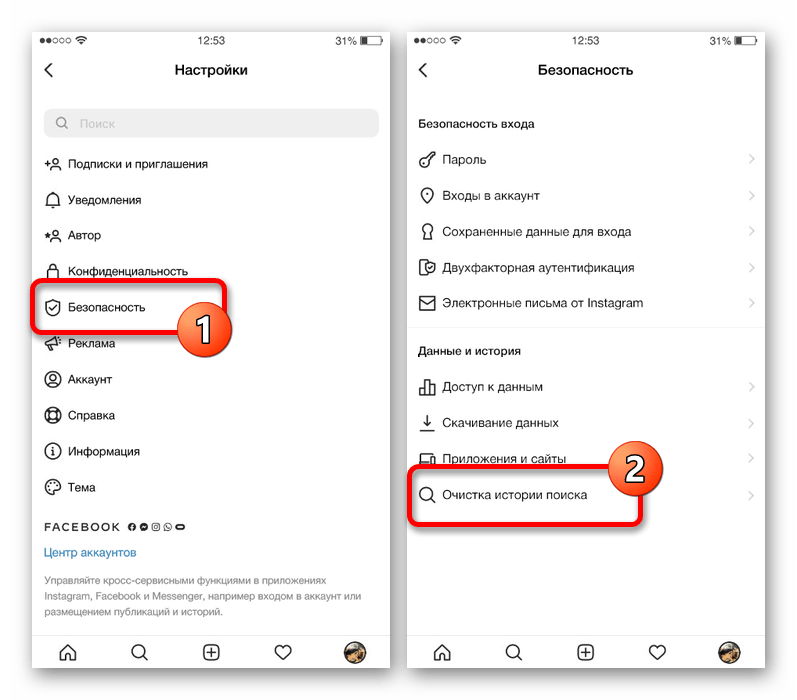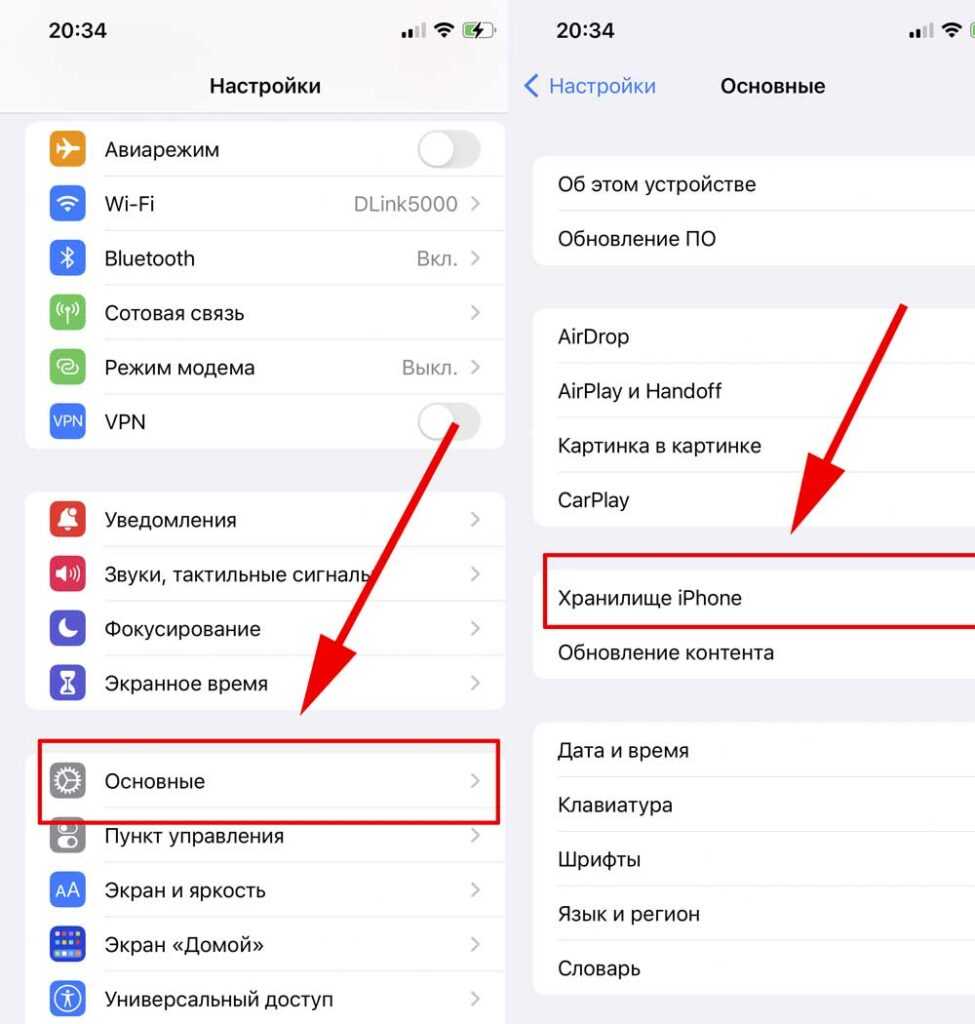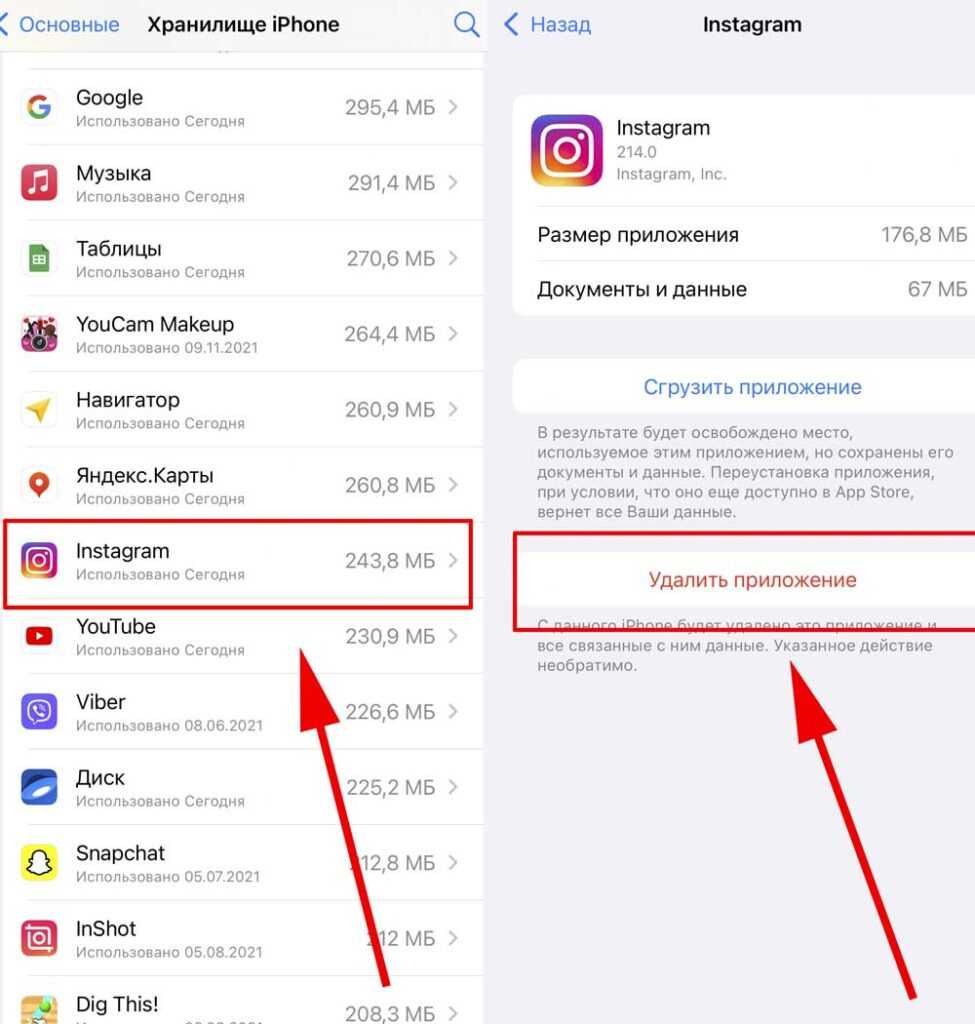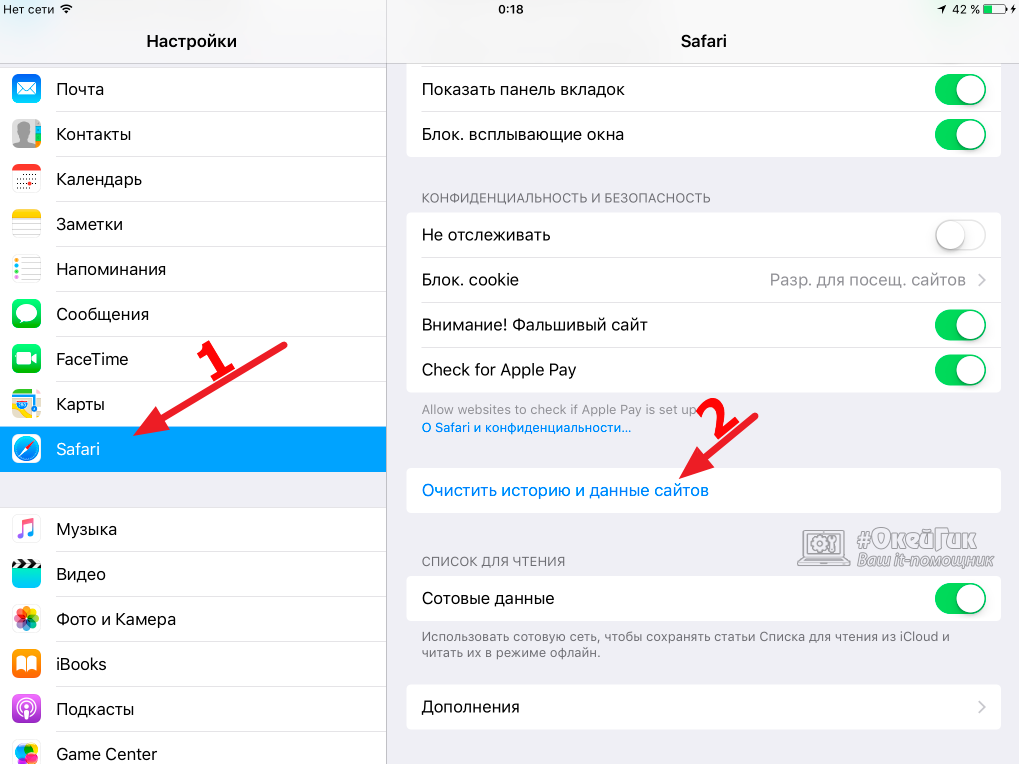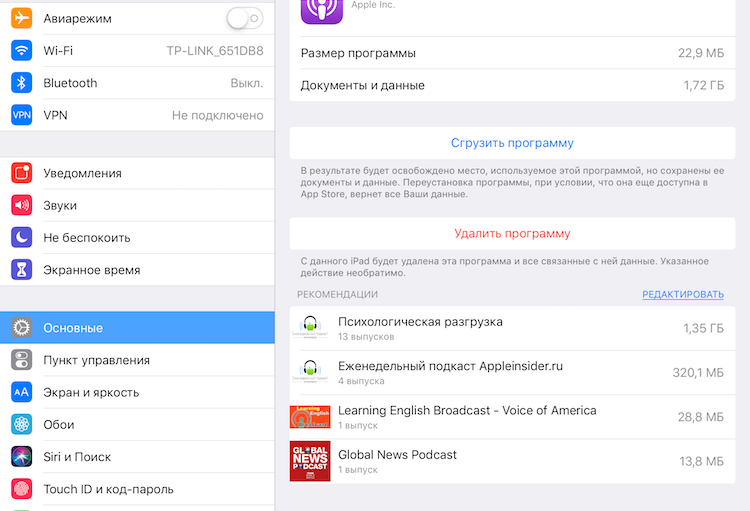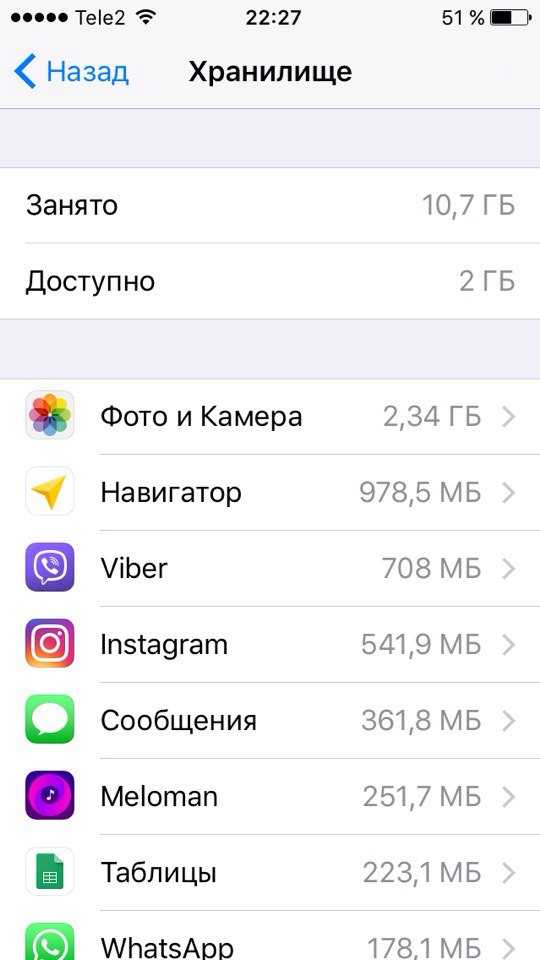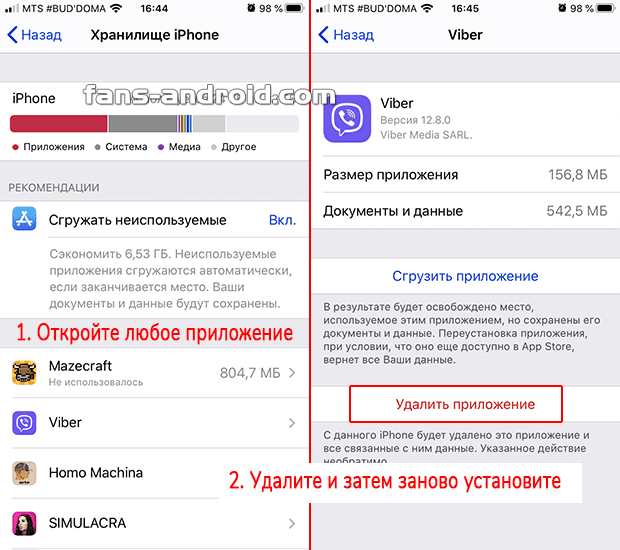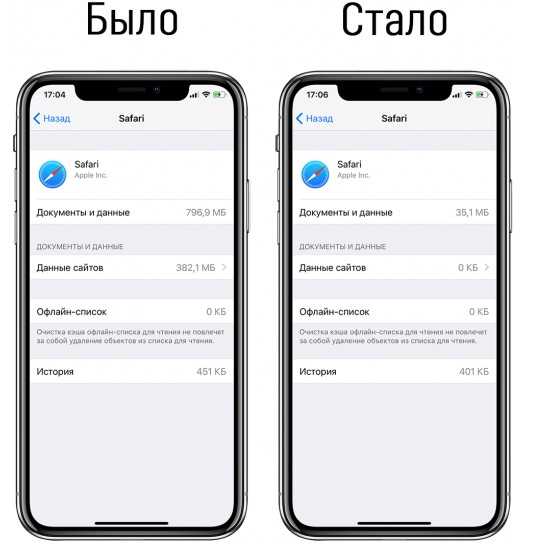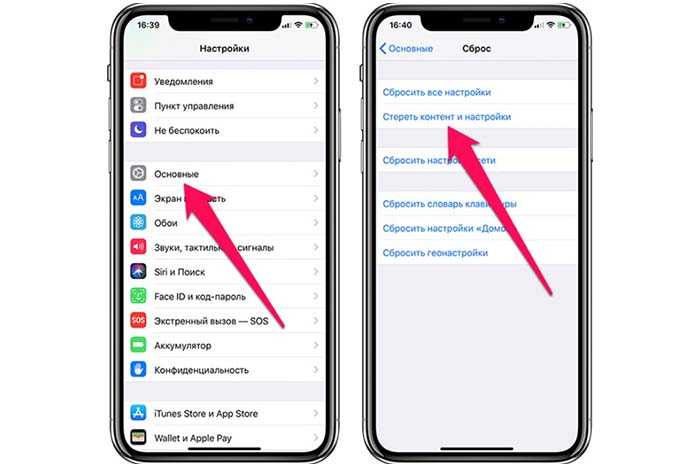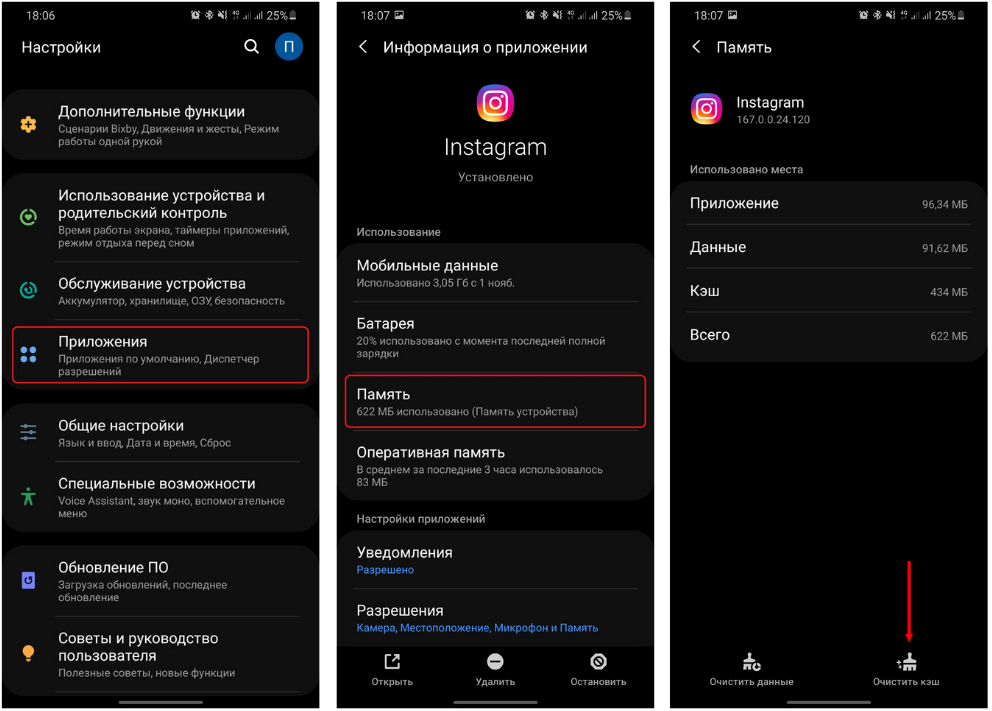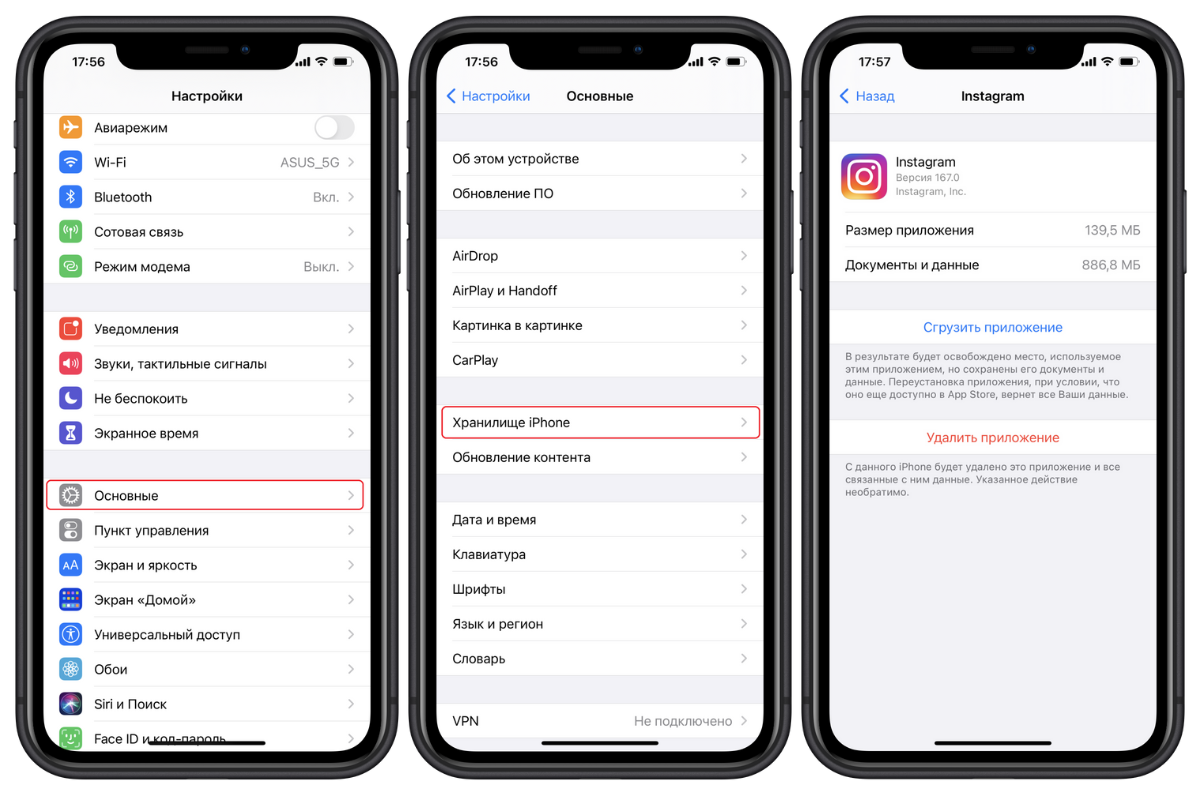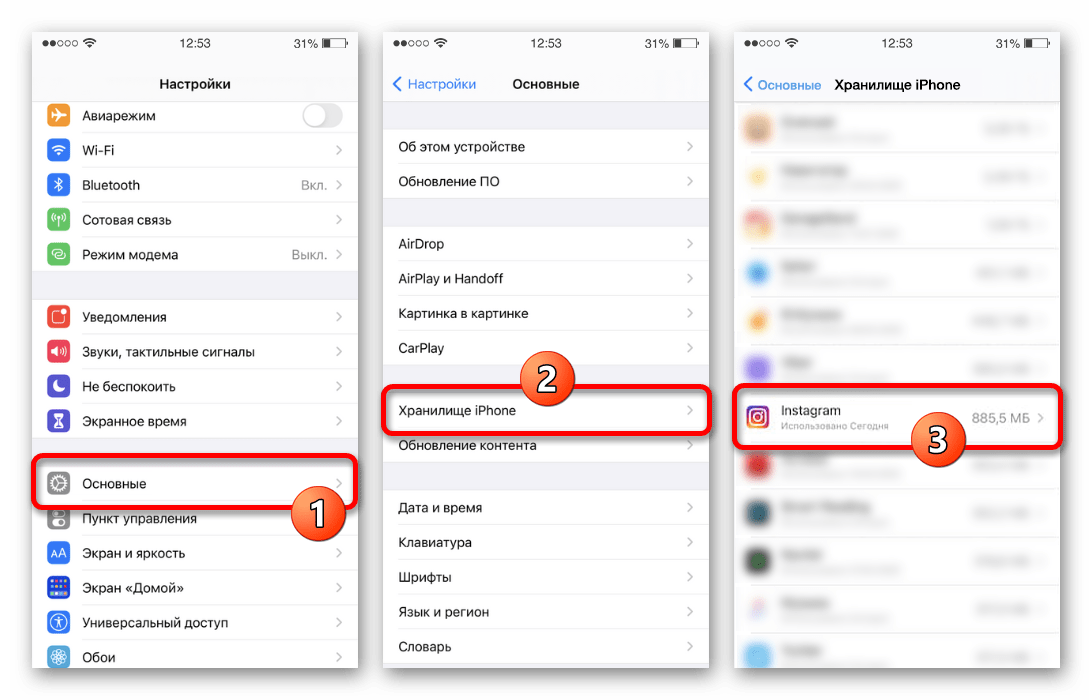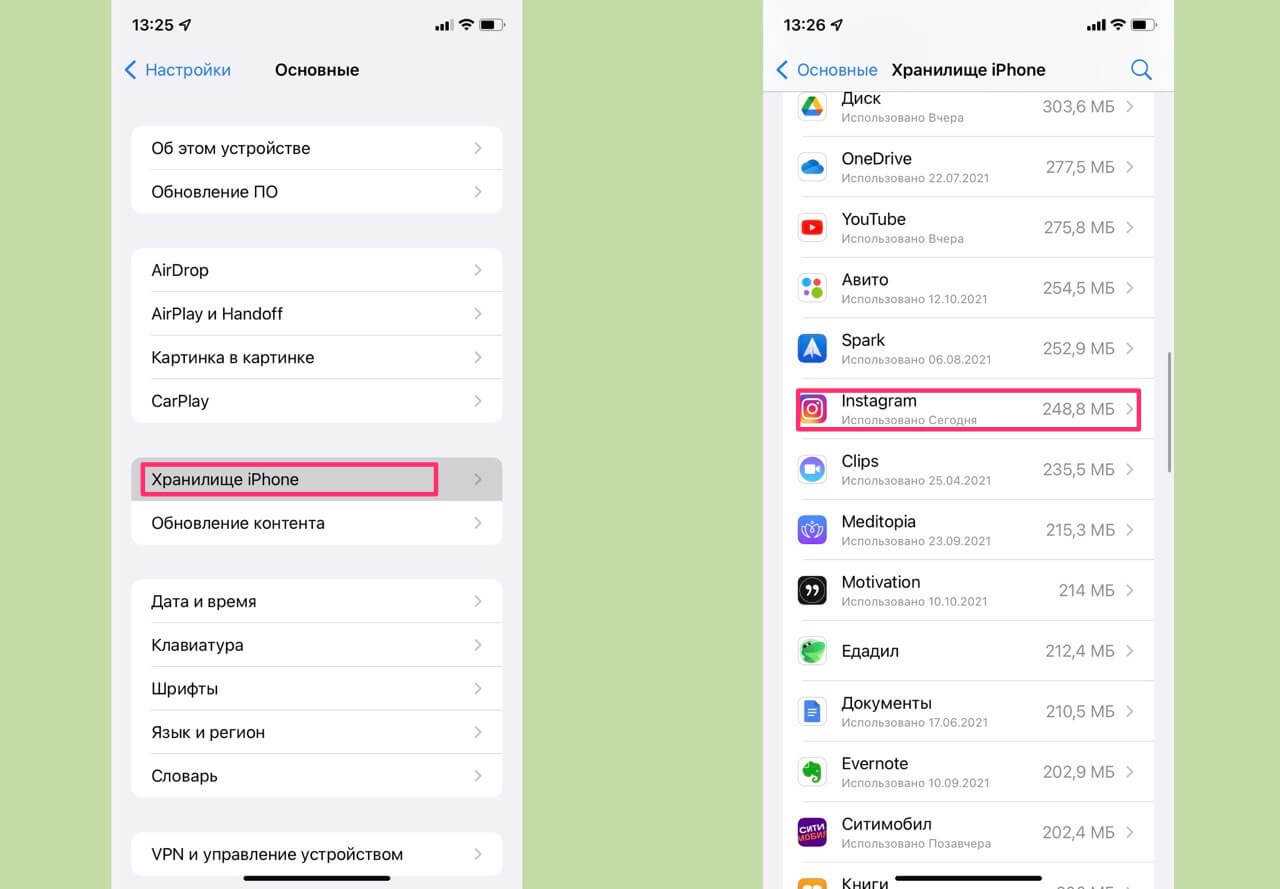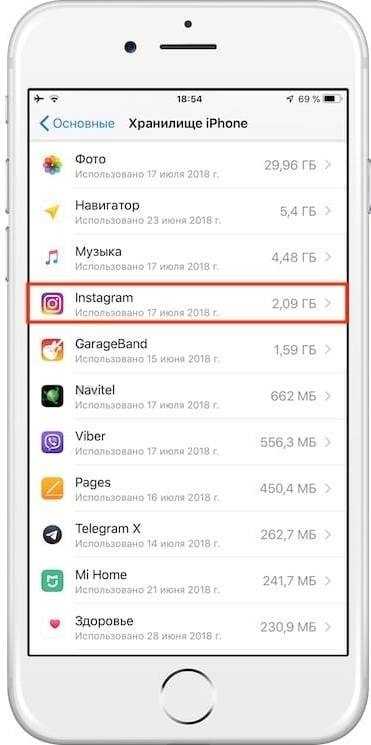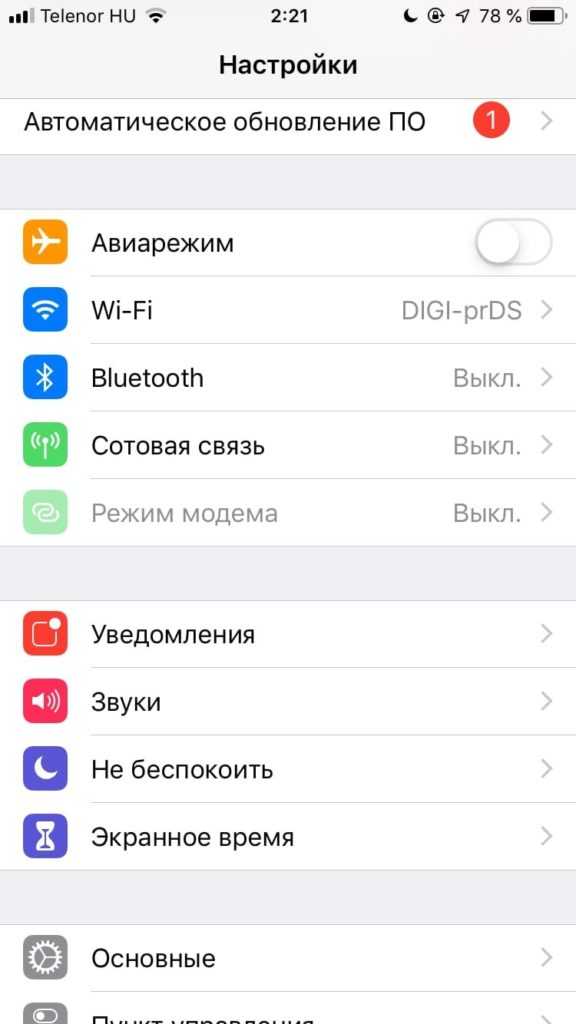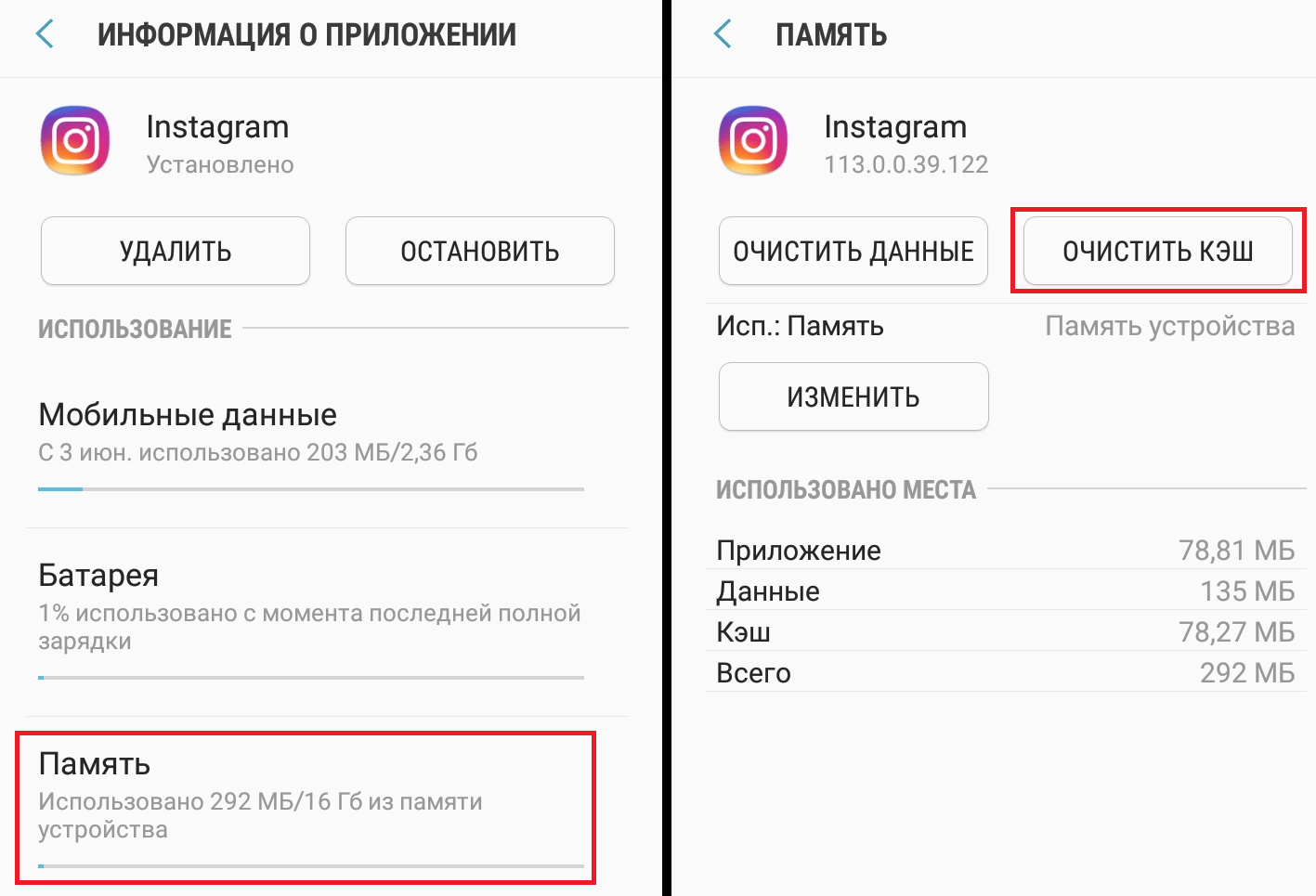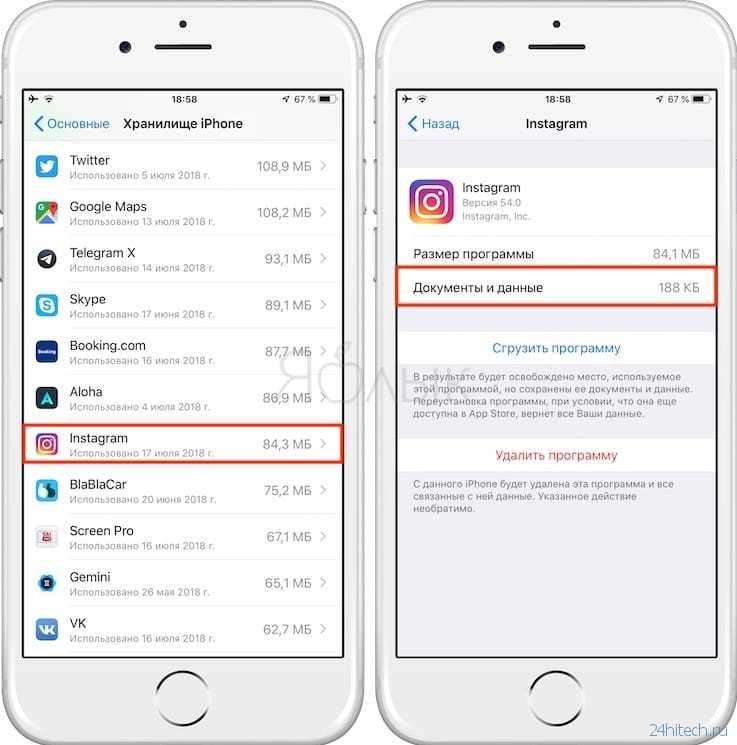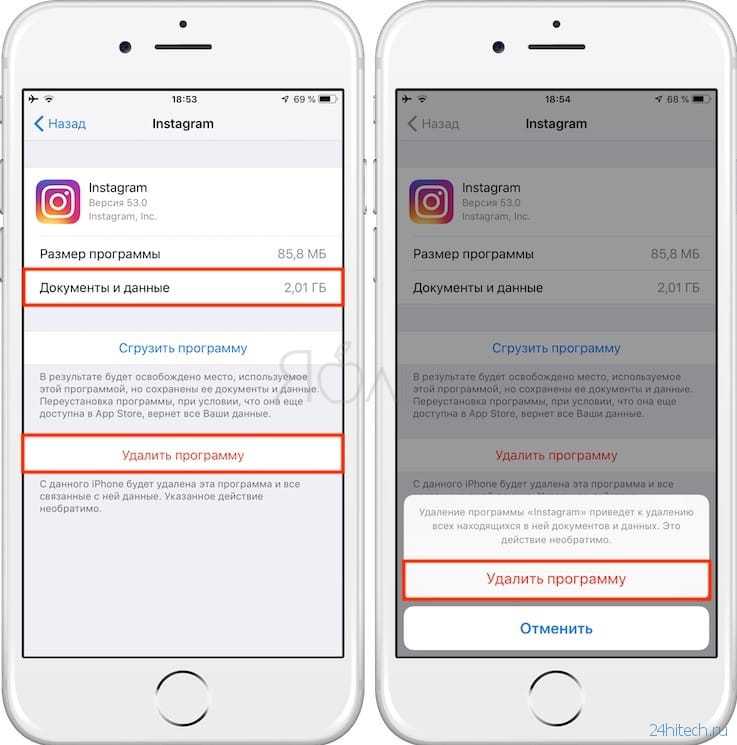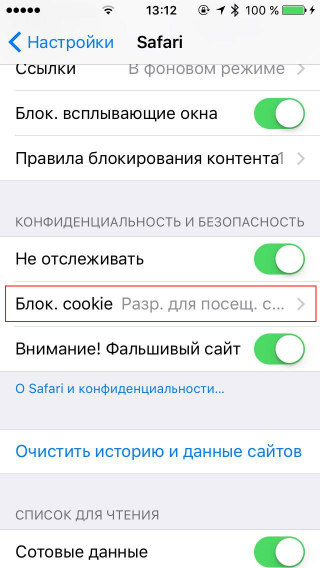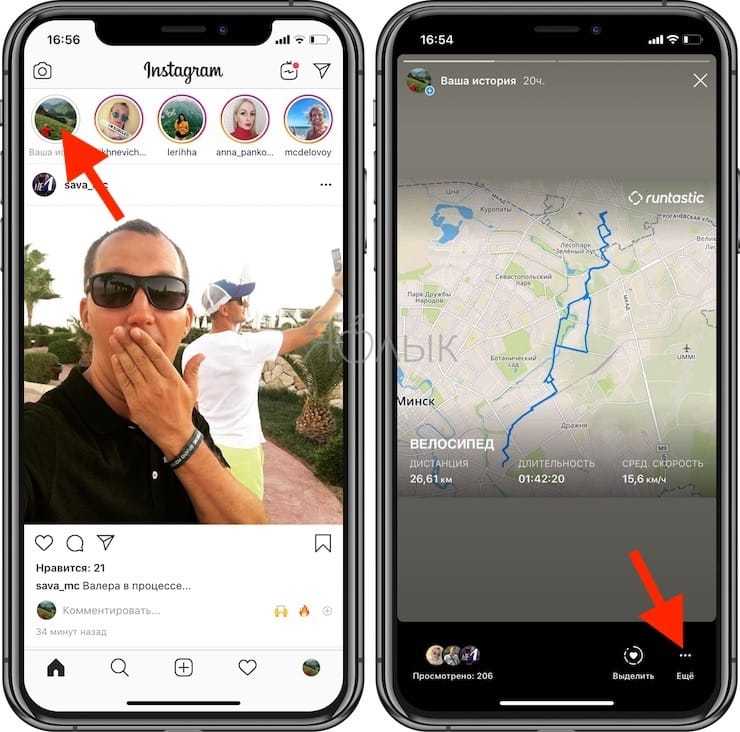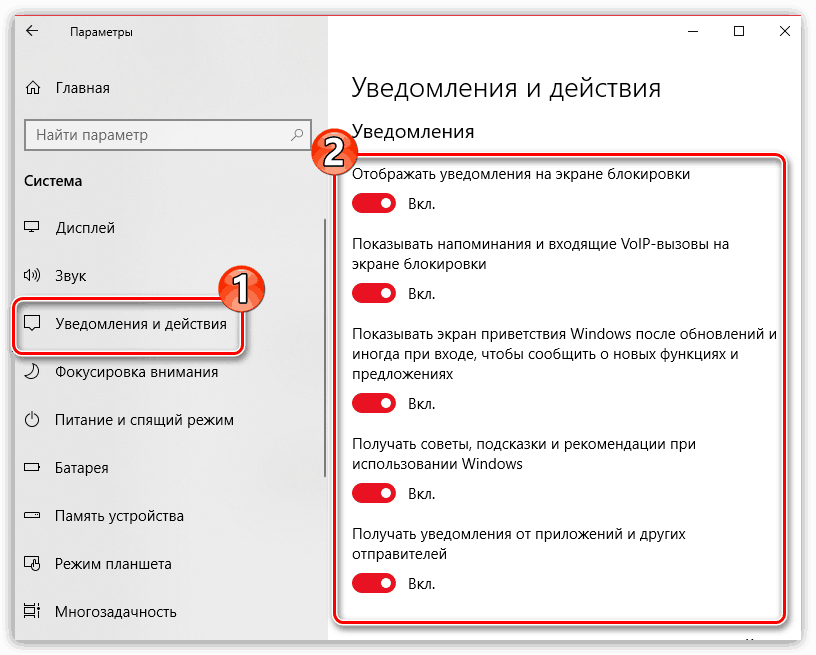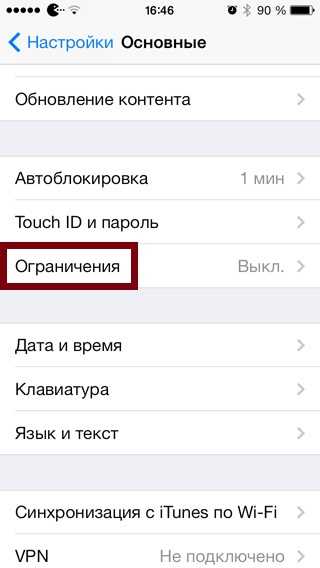Кэш на Айфоне
Кэш представляет собой временную информацию, которая состоит из отчётов программ, пользовательских настроек, ссылок на загружаемые из интернета ресурсы, локальных копий просмотренных онлайн фотографий и т.д.
Для каждого установленного в смартфоне приложения автоматически создаётся специальная папка для хранения временных файлов. Сохранённый в памяти телефона кэш необходим для ускорения загрузки.
Файлы кэша хранят в себя информацию о посещаемых интернет-страницах, благодаря чему можно в любой момент зайти на страницу браузера, которую пользователь посещал ранее. Это намного удобней, чем каждый раз вводить название в адресную строку и искать нужную страницу.
Однако со временем объем кэша увеличивается, что приводит к полному заполнению внутренней памяти мобильного устройства. Переполненный кэш является причиной замедления работы телефона и вносит дискомфорт при его эксплуатации, а устанавливать новые программы становится невозможно.
К переполнению кэша на iPhone также приводит установка различного программного обеспечения, переписка в мессенджерах, изменения в пользовательских настройках, программные отчёты, загрузки данных и хранение гигабайтов фотографий. Даже при удалении приложений с айфона стандартными способами, их кэш может оставаться и составлять в общей сложности сотни мегабайт.
Кэш инстаграм занимает особо много памяти на айфон, поэтому его владельцы должны знать, как почистить свой гаджет. Ниже можете посмотреть видео, как удалить кэш на Айфоне
Как очистить кэш Instagram на iPhone
Примечание: данная процедура требует активного подключения к интернету и вам понадобится еще раз авторизоваться в приложении по завершении процесса.
1. Откройте приложение «Настройки» на iPhone;
2. Перейдите в раздел «Основные» → «Хранилище iPhone»;
3. Подождите, пока загрузится информация о хранилище;
4. Прокрутите вниз до списка приложений и найдите Instagram. Рядом будет указан объем, занимаемый приложением в хранилище. В нашем случае это более 2 ГБ;
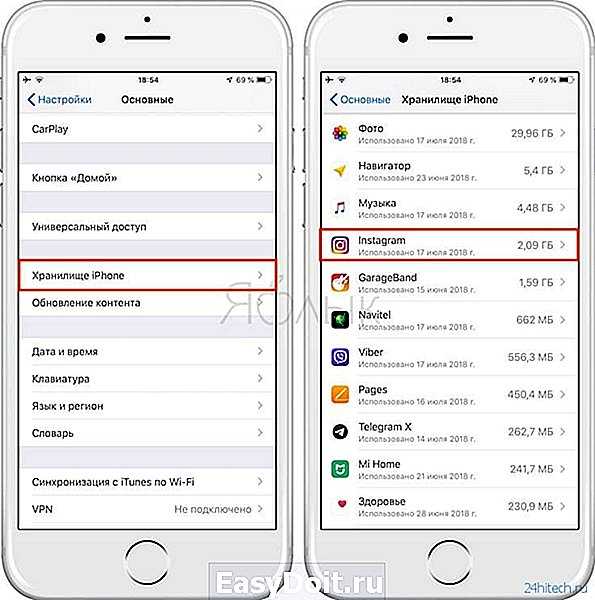
5. Нажмите Instagram;
6. Нажмите «Удалить программу»;
7. Подтвердите удаление, нажав «Удалить программу»;
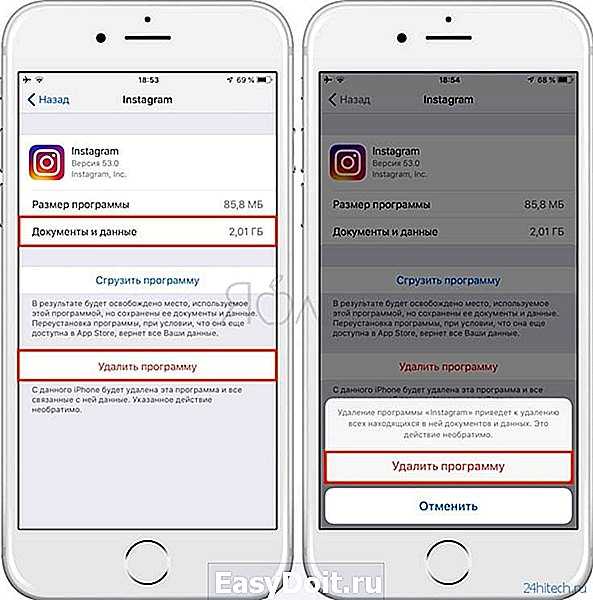
8. Откройте App Store на iPhone;
9. Найдите в каталоге Instagram (с помощью поиска или иных методов) и повторно загрузите приложение.
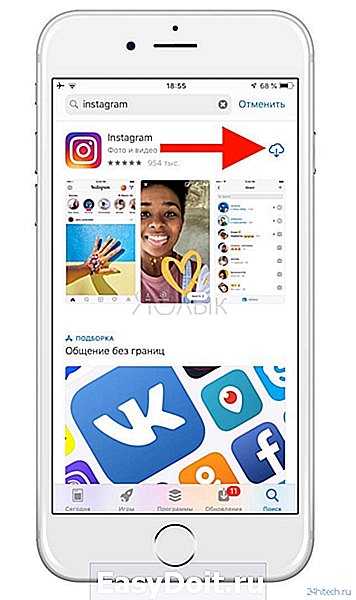
После переустановки Instagram вам потребуется повторно авторизоваться в приложении. Если вы откроете «Хранилище iPhone», то заметите, что кэш очищен, а общий размер приложения уменьшился.
Проблема с кэшем Instagram особенно заметна в случае использования более ранних версий Instagram и iPhone, где объем внутренней памяти невелик. В некоторых случаях кэш Instagram может занимать более 2 ГБ пространства (как в нашем случае), однако после удаления и повторной установки приложение «уменьшится» до порядка 90 МБ. При активном использовании Instagram приложение вновь начнет сохранять кэш, поэтому не исключено, что вышеописанную процедуру придется проводить несколько раз.
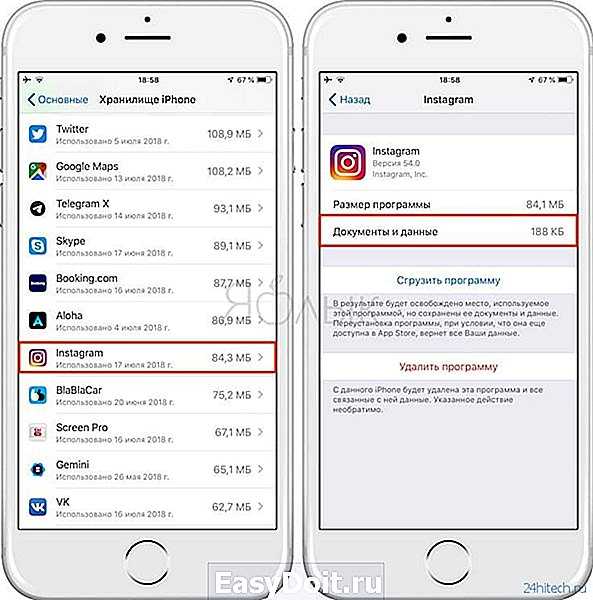
Важно отметить, что Instagram нужно именно удалять, а не выгружать. При выгрузке приложение будет удалено, но кэш сохранится в разделе «Документы и данные»
Как уже упоминалось, представленный выше метод – единственный надежный способ удалить содержимое раздела «Документы и данные» на iPhone и iPad вне зависимости от приложения. Некоторые сторонние программы содержат встроенные инструменты для удаления данных и кэша, например, Google Карты или Twitter, однако в Instagram для iOS пока нет такой опции.
24hitech.ru
Как очистить кэш Instagram
Здесь нужно учитывать платформу, на которой установлено приложение. Например, на Android-устройствах процесс очистки может отличаться от такого на iOS, а тем более на компьютерах. Дальше рассмотрим варианты для всех Android и ПК, так как они являются наиболее популярными пользовательскими решениями.
В качестве доступного варианта мы не будем рассматривать переустановку Instagram, но знайте, что это тоже один из доступных вариантов очистки кэша.
Вариант 1: Очистка через настройки приложения
Через внутренние настройки Android-версии приложения Instagram можно почистить часть кэша. Происходит такая чистка следующим образом:
- Откройте приложение Instagram и переключитесь там в главное меню, нажав по соответствующей иконке в верхней правой части экрана.
- В нижней части меню выберите пункт “Настройки”.
Далее переключитесь в раздел “Безопасность”.
Затем в “История поиска”.
Теперь воспользуйтесь текстовой ссылкой “Убрать все”.
Подтвердите очистку истории поиска.
Стоит заметить, что этот способ удаляет только историю поиска.
Вариант 2: Удаление кэша приложения
В системных настройках Android можно выполнить полное удаление кэша почти любого приложения. Instagram в их числе.
- Откройте настройки Android. Там переключитесь в раздел “Приложения”. У вас этот раздел может называться немного по-другому, но смысл названия останется тем же.
Среди списка приложений найдите Instagram.
Переключитесь в хранилище кэша. Для этого переключитесь в раздел “Память” или “Хранилище”.
Здесь воспользуйтесь кнопкой “Очистить кэш”.
Подтвердите очистку.
Вариант 3: Сторонние приложения
Существуют сторонние мобильные приложения, позволяющие быстро очистить кэш других мобильных приложений. В качестве примера рассмотрим, как работать с одним из таких приложений для удаления кэша в Instagram. Дальнейшая инструкция представлена на примере мобильной версии CCleaner.
- Установите CCleaner, если он не был ранее установлен на вашем устройстве. Запустите приложение.
- При первом запуске предоставьте все запрашиваемые приложением разрешения.
- Перейдите в раздел “Быстрая очистка”, воспользовавшись одноименной кнопкой.
- Приложение проведет сканирование устройства. В ходе сканирования будет обнаружен весь кэш у других приложений, который можно безопасно удалить. Среди них будет и Instagram.
- Теперь вам остается только подтвердить очистку, нажав кнопку “Завершить чистку”.
Вариант 4: Чистка кэша браузера
Для тех, кто предпочитает работать с Instagram через браузер на компьютере, очистка кэша возможна только посредствам очистки истории браузера. При этом чистить саму историю веб-обозревателя необязательно, так как в настройках очистки можно указать просто удаление кэша. К сожалению, не во всех браузерах можно задать очистку кэша для конкретного сайта.
В качестве примера очистки кэша в браузере рассмотрим Google Chrome:
- Откройте главное меню обозревателя, кликнув по иконке в виде троеточия в верхней правой части экрана.
- В меню выберите пункт “История”, а затем снова “История”. В качестве альтернативы можно использовать сочетание клавиш Ctrl+H.
- В левой части страницы воспользуйтесь кнопкой “Очистить историю”.
- Откроется окошко настройки очистки. Снимите галочки с тех пунктов, удалять которые не требуется. После этого нажмите кнопку “Удалить данные”.
- Подтвердите очистку.
Вариант 5: Очистка кэша приложений из Магазина
Если вы на компьютере используете приложение Instagram, которое было загружено из Магазина Windows 10, то очистить кэш можно с помощью лишь одной команды:
- Запустите строку “Выполнить”, в которую будете вводить команды. Ее запуск осуществляется с помощью сочетания клавиш Win+R.
- Введите туда команду wsreset и нажмите клавишу Enter или кнопку “Ок” для применения команды.
Сразу после применения команды произойдет очистка кэша приложений, установленных через стандартный Магазин Windows 10.
Вариант 6: Очистка с помощью сторонних приложений
Очистить кэш установленной на компьютере программы Instagram можно и через сторонние программы. В качестве примера рассмотрим CCleaner:
- Запустите программу CCleaner. Там перейдите в раздел “Стандартная очистка”.
- Воспользуйтесь кнопкой “Анализ”, чтобы система обнаружила мусорные файлы. Процесс анализа не должен занять много времени. Обычно он длится меньше минуты.
- По завершении анализа станет доступна кнопка “Очистка”. Воспользуйтесь ею, чтобы удалить обнаруженные мусорные элементы.
Мы рассмотрели основные варианты очистки скопившегося кэша в instagram в приложении для Android, веб-версии и программы для Windows.
Способы почистить кэш
В поисках решения владельцам Android немного проще и владельцам iPhone придется попотеть, даже если проблемы с памятью устройства возникают у них гораздо реже.
Функции приложения
Как и в случае с другими социальными сетями, даже реализованными через приложение, а не через браузер, Instagram еще не изобрел волшебный ключ «очистки кеша». Данные приложения хранятся на устройстве, а не в облачном хранилище сервиса или где-либо еще. В результате невозможно удалить данные кеша внутри приложения, не прибегая к вспомогательным программам.
Отключаем автоматическое сохранение снимков
Некоторое время назад в приложении все записанные истории сохранялись в архиве еще на неделю и для сохранения их в галерее необходимо было нажать соответствующую кнопку. Эта функция была удалена, и теперь истории, сделанные неделю назад, не забивают кеш, однако появилась возможность автоматически сохранять фотографии и видео, вставленные в историю. Одна полезная вещь, правда, для нее есть архив, откуда они никуда не денутся. Значит, нет смысла забивать ими память вашего устройства. Рассмотрим простой алгоритм экономии памяти устройства:
- Перейдите на главную страницу своего профиля в Instagram и нажмите на три полоски вверху справа.
- Внизу появившейся панели выберите строку «Настройки», после чего вы перейдете в меню настроек.
- Щелкните «Учетная запись», а затем «Оригинальные публикации”.
- На экране вас попросят сохранить три типа информации: истории, опубликованные фотографии и видео. Как упоминалось выше, медиафайлы хранятся в архиве, поэтому смело переводите синий ползунок в отключенное состояние.
Примечание: в разных версиях приложения элементы могут иметь разное название, но расположение и суть остаются примерно одинаковыми.

Настройки телефона
Мы позаботились о том, чтобы удалить данные кеша через мобильное приложение не получится, поэтому рассмотрим вариант работы с системой устройства. Владельцам iOS придется принять кардинальные меры в этом вопросе, но не отчаивайтесь и не прощайтесь со всеми личными данными в Instagram.
На iphone
- Зайдите в настройки телефона, затем нажмите «Общие», затем «Память iPhone”.
- После захода в память перед глазами предстанет список всех установленных и системных приложений с датой последнего использования и количеством занятых мегабайт. Вам нужно найти Instagram в списке.
- Узнайте, сколько места занимало приложение при первоначальной установке, и сравните его с текущим. Большая разница с последним говорит о большом скоплении временных данных.
- Осталось удалить сервис, потом переустановить и авторизоваться.
На андроид
Пришло время владельцам Android почувствовать гордость за свой мобильный телефон. Способ очистки кеша здесь проще и не требует переустановки программы:
- Зайдите в настройки и выберите строку «Приложения», найдите в списке нужную программу и нажмите на нее.
- После перехода на страницу с информацией о конкретном приложении можно удалить, остановить работу Instagram или изменить настройки, но мы нажимаем на пункт «Память”.
- Внизу страницы есть кнопка «Очистить кеш», а рядом — место, занимаемое приложением, которого хватит для установки пары игр.
Дополнительные приложения
Мы рассмотрели самые простые способы очистить кеш Instagram на iPhone и Android. Не будем забывать и о программах, которые помимо функции очистки ускоряют работу устройства, заботятся о защите от вирусов и повышают эффективность работы. В таблице показаны приложения, которые получили наибольшее доверие и популярность для устройств с обоими типами ОС.
| IOS | Android |
| iRemover | CCleaner |
| Очиститель | Уборщик |
| Чистый доктор | Иди быстрее |
Объяснение кэширования в Instagram
Кэш — это набор файлов, которые ускоряют загрузку и работу ваших приложений. Instagram хранит кеш практически для каждой функции приложения, которую вы используете чаще всего. Например, вы можете часто проверять свой профиль или чей-то аккаунт в Instagram. Instagram сохраняет данные и использует их при следующей попытке посетить тот же аккаунт. Таким образом, приложению не нужно загружать фотографии и видео с нуля. Вы можете использовать собранные файлы кеша и мгновенно загружать их.
Кэш-коллекция помогает Instagram запоминать ваши поисковые запросы и быстро загружать страницу «Обзор». Это приносит пользу пользователям двумя способами. Прежде всего, Instagram не нужно загружать все медиафайлы. Во-вторых, это снижает использование Интернета и ускоряет работу приложения.
Когда вы продолжаете использовать Instagram в течение нескольких месяцев или лет, приложение незаметно накапливает кеш в фоновом режиме. Однако вы не можете просматривать или получать доступ к этим файлам. Вы можете видеть только объем данных кеша, собранных Instagram (в МБ или ГБ).
Почему надо чистить кэш на iPhone
Кэш являет собой промежуточный буфер, содержащий остатки удалённого софта, многочисленный контент из мессенджеров, приложений социальных сетей, браузеров, настройки программ, недогруженные файлы и т. д. Благодаря его содержимому система загружает данные намного быстрее, чем при повторной загрузке их из сети, но кроме пользы хранение больших объёмов информации, занимающей драгоценную память устройства, может приносить и вред. В случае чрезмерного накопления данных на iPhone, располагающем не слишком большим количеством памяти, очистка кэша является необходимостью.
Но здесь есть один момент. Если свободной памяти на устройстве достаточно много, очистка кэша не окажет благотворного влияния на производительность, тогда как наличие информации в буфере поспособствует быстрой загрузке приложений и страниц браузера, поскольку заново подгружать данные из интернета уже не придётся. Нельзя сказать, что iPhone начнёт сильно тормозить, если накопилось много кэшированных данных, но при появлении такой необходимости лучше всё же избавиться от ненужного информационного мусора. На работу программ удаление кэша негативно не повлияет.
Перейдя в настройках устройства в «Хранилище» можно увидеть, какие типы файлов и в каком объёме хранятся на вашем iPhone, здесь же и загадочное «Другое», где и находится кэш вместе с параметрами системы, голосами помощников и прочими данными. Операционная система порекомендует выполнить некоторые действия для освобождения пространства, например, очистить папку удалённых файлов, перенести контент в iCloud и т. д. Пользователю остаётся только выбрать приемлемые для него действия для освобождения места.
Если вы хотите максимально очистить место на смартфоне, можно восстановить устройство, вернув ему первоначальные параметры
При этом перед процедурой сброса важно сделать резервную копию данных, которые вы хотите сохранить
Как осуществить очищение истории в Instagram на iPhone или iPad
К счастью, сегодня существует достаточно много разнообразного ПО, способного эффективно решать подобный вопрос. Остается только узнать, как использовать подобные программы на технике, работающей за счет iOS.
iMyFone Umate Pro — огромный набор возможностей всегда под рукой
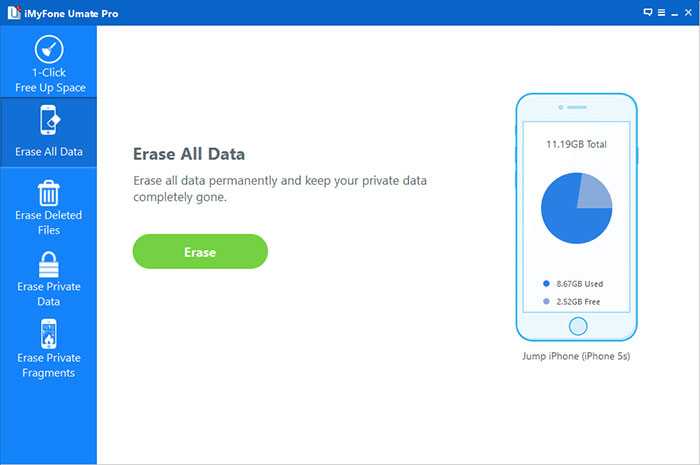
Это одна из лучших программ очистки для iPhone и iPad
Важно отметить, что этот инструмент позволяет не только почистить кэш в Инстаграме одним нажатием нужной иконки, но и решить аналогичные проблемы с рядом других, не менее популярных приложений:
- Применяемые интернет-браузеры;
- Социальные сети;
- Видео-сервисы;
- Средства общения (Viber, WhatsApp, Skype).
Также iMyFone Umate Pro эффективно очищает кэш самого мобильного устройства и решает ряд других неприятностей.
Методика действий в этой программе не требует каких-либо дополнительных знаний или способностей:
- Выполнить скачивание и инсталляцию продукта.
- Запустить и выбрать самый первый инструмент в списке (левый верхний угол экрана).
- Можно выбрать быстрое сканирование или перейти по любому из расположенных ниже вариантов, чтобы заняться удалением определенного вида файлов.
- После окончательного выбора, нажать на кнопочку «Clean».
Остается только подождать результата и, желательно, перезапустить устройство.
Phone Quick Clean —легко, просто и быстро
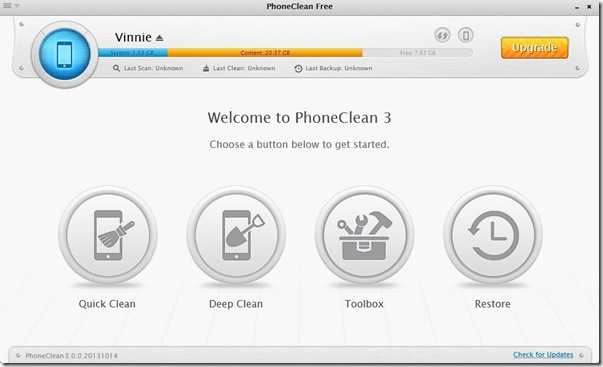
Phone Quick Clean — еще одно крайне полезное средство, позволяющее очистить историю, кэш в Instagram, а также параллельно исправить ошибки применяемой техники.
Чтобы быстро справиться с поставленной задачей, необходимо:
- Выполнить инсталляцию ПО;
- Осуществить запуск приложения;
- Нажать на иконку в виде щетки;
- Следовать дальнейшим инструкциям для достижения требуемого результата.
Fireebok iPhone — справится любой
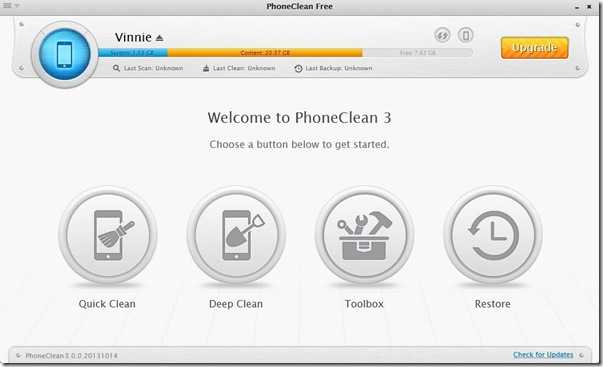
Любой пользователь Инстаграм легко сможет очистить историю и кэш данного приложения, а также основательно освободить свободное пространство на своей мобильной технике, используя Fireebok iPhone.
Интерфейс проги — интуитивно понятен. Все надписи сопровождаются тематическими изображениями, поэтому даже самый недалекий юзер легко справиться с очисткой своего устройства, в том числе и от мусора, который накапливается в памяти мобильника или планшета после длительного использования Инстаграма.
Используя один из выше предложенных вариантов, можно не только понять, как очистить кэш в Инстаграм, но и реализовать задуманное всего за несколько минут!
Как очистить кэш инстаграмма на айфоне
Существует несколько способов, как очистить кэш инстаграмма на Айфоне — ручной и с помощью программ.
Стандартный метод (ручной)
Подходит для более ранних версий айфона, которые имели память менее 64 ГБ. Приложение instagram полностью удаляется с телефона и устанавливается заново; Через браузер. Нужно открыть браузер и выполнить следующие действия:
- Запустить меню;
- Открыть раздел «Настройки»;
- Зайти во вкладку «Конфиденциальность»;
- Выбрать и нажать пункт «Очистить данные».
Очистка кэша от Инстаграмм с помощью программ
Существует много приложений для очистки временной информации на Айфоне:
- Battery Saver
- Clean Junk
- Fireebok iPhone
- Phone Quick Clean
- Battery Doctor
- PhoneClean
- Phone Quick Clean
- Fireebok iPhone
- Clean Maste
- App Cache Cleaner
Сегодня мы рассмотрим, как очистить кэш Инстаграма на Айфоне помощи специализированных программ, iMyFoneUmatePro и Safari.
Сперва рассмотрим приложение iMyFoneUmatePro. С помощью этого инструмента можно легко и быстро очистить память от обрывков ненужной информации, а также решить ряд других проблем. Для этого не требуются особенные знания и умения, достаточно сделать следующее:
- Скачать iMyFoneUmatePro;
- Инсталлировать скачанный продукт;
- Запустить программу и выбрать первый из предложенных инструментов в списке;
- Остановить выбор на быстром сканировании или другом предложенном варианте;
- Кликнуть кнопку Clean;
- Дождаться результата и перезагрузить айфон.
При помощи Safari. В Apple вся кешированная информация находится в браузере-стоке Safari. Для этого нужно зайти в «Настройки» и в строке с разделами выбрать интернет-обозреватель Safari. Далее следует найти раздел «Очистить историю и данные сайтов», которая подсвечена синим цветом.
После этого система попросит подтвердить действие и предложит удалить накопившиеся данные. По окончании очистки вся история браузера станет пустой и будет выглядеть так, как при первом открытии.
Для чего пользователи очищают засорившуюся память
Мы поняли, как очистить кэш Инстаграм на Айфоне. Поговорим о том, зачем это вообще делать. Эксплуатация смартфонов подразумевает и то, что со временем образуются временные папки и бесполезные файлы. В единичном количестве они не весят практически ничего, однако со временем они накапливаются в большие массы, замедляющие работу устройств и заставляющие программы лагать. Все файлы аккумулируются в особых папках. Там располагается такая информация:
- Настройки пользователей социальной сети.
- Отчеты программы об ошибках, уведомления.
- Загруженные из интернета файлы, помогающие быстрее прогружать контент. Локальные копии файлов загружают контент сразу с устройства, а не из сети, значительно экономя время, а также трафик.
Все факторы в совокупности образуют кэш. Как очистить Инстаграм от него при помощи настроек мы рассмотрели. Дополнительно обсудим специальные софты и программы для работы с остаточными файлами. Если вовремя не чистить контент, пропадает шанс на обновление операционной системы из-за недостатка места. Инстаграм – мультимедийный контент, создание резервных копий которого сильно засоряет гаджет. Исправьте ситуацию, освободив место программами.
Как очистить память iPhone от мусора
Появлялось ли вам сообщение, о том что вы больше не можете сохранить фото, так как нет свободного места и вам нужно удалить часть данных? Так вот, для тек кто это сообщение видел, есть несколько способов как освободить место на айфоне и не удалять вашу любимую музыку или видеофайлы. Так как очистить память на айфоне?
Чем дольше работает ваш iPhone, тем больше накапливается мусор. Мусор – это всякие данные, временные файлы, которые вам не пригодятся. Со временем таких файлов накапливается очень много и они могут занимать несколько гигабайт на устройстве. Как освободить место на айфоне, очень просто, удалите этот мусор.
1. Чаще выполняйте принудительную перезагрузку системы

При перезагрузки системы некоторые временные файлы удаляются, так что данное решение поможет освободить место на iPnone. Одновременно зажмите кнопку включение и кнопку “Домой” и держите их до тех пор, пока на экране не появится логотип Apple.
2. Чистим кеш в настройках
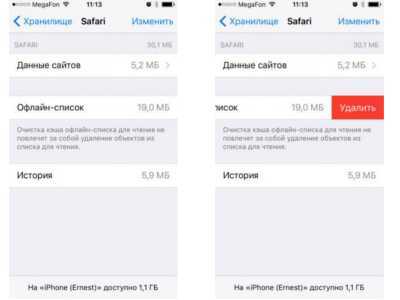
Как очистить кеш на айфоне? Нужно в настройках зайти в раздел “Основные”, и затем выбрать Хранилище и iCloud. На вкладке “Хранилище” нажмите на Управлять. Далее чистим кеш на айфоне и удаляем данные, которые занимают много места. Удалим не нужные данные на примере Safari.
3. Удаляем кеш на айфоне в самих приложениях
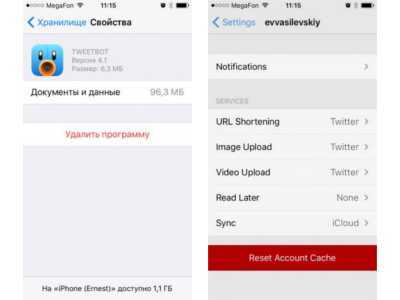
В некоторых приложениях удалить кеш можно из настроек самого приложения. Пробуйте найти функцию отчистка кеша в настройках самого приложения. Для примера возьмем приложение Tweetbot, его временные файлы занимают очень много места, а отчистить кеш вы сможете только в настройках самого приложения.
4. Переустановите приложения, которые съедают место

Удалите приложения такие как: WhatsApp, Facebook, Viber, а затем заново их установите из App Store. Данный метод также освободит память айфона.
5. Выполните полный сброс настроек iPhone
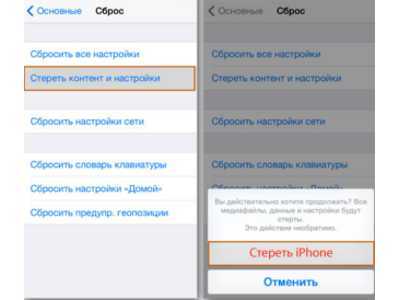 Если вы все еще задаетесь вопросом “Как освободить место на айфоне?”, то этот метод поможет избавиться от мусора надолго. Обязательно сделайте резервную копию вашего устройства в iTunes или iCloud, после чего выполните полный сброс настроек iPhone с удалением контента. После полного сброса настроек айфона вам нужно будет заново пройти процедуру активации устройства, после чего восстановить настройки и данные из резервной копии.
Если вы все еще задаетесь вопросом “Как освободить место на айфоне?”, то этот метод поможет избавиться от мусора надолго. Обязательно сделайте резервную копию вашего устройства в iTunes или iCloud, после чего выполните полный сброс настроек iPhone с удалением контента. После полного сброса настроек айфона вам нужно будет заново пройти процедуру активации устройства, после чего восстановить настройки и данные из резервной копии.
6. Установите приложения для очистки кеша айфона
Хоть сама Apple против использования подобных приложений, но они могут оказаться достаточно удобными. Для поиска подобных приложений воспользуйтесь поисковой системой, например Google.
7. Используйте возможности iOS
Также вы можете настроить iOS для экономии памяти, ниже приведен список действий:
- Отключение улучшенного качество для VoiceOver
- Отключайте и снова включайте Siri для очистки кеша функции
- Отключите синхронизацию с iCloud для ненужных данных
- Отключение фотопоток
- Удаление или перестройка почтовых учетных записей
- Выключайте нежелательные приложения в Spotlight
- Отключение пользовательского словаря
- Не хранить видео- и фотовложения в приложении Сообщения
- Очистите альбом с недавно удаленными фотографиями
- Отключение сохранения оригиналов фото и видео на iPhone
- Отключение фонового обновления для максимального количества приложений
- Снимайте видео в FullHD вместо 4K
- Избавление от языков системы, которые не используются
- Синхронизируйте устройство с iTunes
Android
Первый метод очистки осуществляется через настройки смартфона
Сразу обратим внимание, что в разных версиях ОС Андроид интерфейс может отличаться, то же самое касается и оболочек: чистый Android, MIUI и т.д
Приложение
- Откройте настройки.
- Выберите «Все приложения».
- Найдите в списке Instagram и откройте сведения о нем.
- Там тапните по кнопке «Очистить».
- Выберите «Очистить кэш».
После этого все временные файлы инсты очистятся, сбросится и авторизация, придется входить в аккаунт заново.
Браузер
Если вы используете браузерную версию инстаграма, необходимо очистить кэш веб-обозревателя, через который вы посещаете социальную сеть:
- Перейдите в раздел «Все приложения».
- Найдите свой браузер и откройте его сведения.
- Нажмите «Очистить» и выберите «Очистить кэш».
CCleaner
Последний вариант — универсальный, нужно скачать приложение для очистки памяти устройства. Для таких целей отлично подойдет Clean Master или CCleaner, рассмотрим на примере первого:
- Откройте Play Market.
- В поиске введите Clean Master и установите найденное приложение.
- Запустите его.
- Нажмите кнопку «Старт».
- Выберите раздел «Мусор».
- Нажмите кнопку «Предоставить».
- Разрешите приложению доступ к памяти устройства.
- В списке найденного мусора выберите нужные программы и выберите «Очистить мусор».
Сразу же после очистки рекомендуется удалить приложение, чтобы оно не работало в фоне и не садило батарею устройства. Когда понадобится следующая очистка, заново установите Clean Master и повторите все шаги.
Очистка кэша программ
Некоторые приложения, изначально небольшие по весу, сохраняют кэш в нескромных объёмах, порой исчисляемых в гигабайтах. Это может быть игра, мессенджер или другой софт, подгружающий данные на телефон для быстрой загрузки контента в дальнейшем.
Как очистить кэш приложений на iPhone
Отдельные игры могут выдавать ошибки или зависать при ошибочно записанных данных, так что для корректной работы лучше почистить кэш софта. Выполнить это несложно:
- Идём в настройки и листаем вниз, чтобы добраться до установленного софта.
- В опциях программы, кэш которой требуется почистить, вверху можно увидеть перечень доступов софта, а ниже – настройки, поддающиеся изменениям.
- Возле строчки «Сбросить кэш» есть тумблер, при его перемещении приложение будет удалять остаточные файлы самостоятельно, что позволяет сэкономить память устройства.
Как очистить кэш Instagram на iPhone
Одно из тех приложений на смартфоне, которое может занимать гигабайты памяти. Очистить кэш в Instagram можно сторонними инструментами или штатными средствами.
Надёжнее всего удалить софт, после чего заново установить и авторизоваться, для чего выполняем следующие манипуляции:
- Идём в настройки iPhone.
- В разделе «Основные» выбираем «Хранилище iPhone».
- Выбираем в списке Instagram и жмём «Удалить приложение», подтверждаем действие.
- Инсталлируем софт повторно из App Store и проходим процедуру авторизации в сервисе.
Аналогично можно поступить с выросшим в объёме WhatsApp и другими мессенджерами.
Как очистить кэш Телеграма на iPhone
В случае с Telegram всё ещё проще. Хотя софт и не из прожорливых, при необходимости можно почистить кэш прямо в приложении:
- В Телеграме жмём кнопку меню и выбираем «Настройки».
- Идём в раздел «Данные и память», где выберем «Использование памяти».
- Здесь можно очистить кэш нажатием на соответствующем пункте, а также изменить сроки хранения медиафайлов.
Как очистить кэш ВКонтакте
Чтобы избавиться от кэша ВК, не обязательно сносить и заново устанавливать софт. Для этого достаточно выполнить следующие действия:
- Открываем приложение.
- В меню сервиса выбираем «Настройки» (значок шестерёнки).
- В разделе «Основные» листаем вниз и выбираем опцию «Очистить кэш».
Как удалить мультимедийный контент из чатов WhatsApp
Не секрет, что данный мессенджер бывает очень прожорлив, поэтому при активном его использовании требуется периодическая очистка кэша, для чего можно удалить софт и поставить его заново или же пойти другим путём. В WhatsApp можно удалить из чатов медиаконтент, занимающий львиную долю памяти (при этом текстовые сообщения останутся). Для этого выполняем следующе действия:
- Открываем WhatsApp и идём в настройки мессенджера.
- Выбираем раздел «Данные и хранилище» и переходим в «Хранилище».
- Здесь доступен список чатов, которые отсортированы по объёму. Выбираем по очереди каждый, что занимает больше много места, чтобы увидеть, какие типы контента имеются в выбранном чате.
- Жмём «Управлять» и отмечаем увесистые данные для удаления (фото, гифки, голосовые сообщения, документы).
- Жмём «Очистить» и подтверждаем действие.
Эти действия позволят удалить медиаданные из переписок в WhatsApp, при том, что текст сохранится.
Как часто проводить очистку кэша
Необходимо понимать, что временные файлы бывают двух видов. Первый из них (поверхностное кэширование). Он очищается простой перезагрузкой приложения — удаления вручную он не требует. А основные неактуальные данные придется удалять либо через настройки, либо при помощи специальных приложений.
Основные временные данные следует удалять с умом, ведь в нем могут содержаться и важные файлы. К примеру, в нем может хранится важная информация из мессенджеров, очистка которых приведет к безвозвратной утере.
В целом, удалять поверхностное кэширование лучше примерно раз в месяц простой перезагрузкой устройства. А основные временные файлы следует очищать только при острой необходимости (например, когда смартфон стал часто тормозить).
Как очистить кэш приложений на айфоне?
Последовательность действий для очистки кэша приложений проста:
- Заходим в меню «Настройки»
- Пункт «Приложения»
- Проваливаемся в него.
- Открывается список программ, установленных на телефоне
- Заходим в каждое приложение
- Нажимаем клавишу «Очистить кэш».
Эту процедуру нужно повторять для каждой программы. Файлы будут удаляться, а свободная память увеличиваться. Разберемся, как очистить кэш браузера на айфоне. На iphone установлен свой браузер по умолчанию- это Safari. Этот браузер стоковый и очень активно заполняет кэш смартфона.
Поэтому проделываем следующее:
- Открываем «Настройки»
- Листаем вниз до интернет-обозревателя Safari
- Проваливаемся в него
- Нажимаем на синюю строку «Очистить историю и данные сайтов»
- Подтверждаем операцию
Если на айфоне установлен один или несколько браузеров, то аналогичным способом чистим их кэш.
Многие программы и игры имеют встроенные функции очистки кэша. Нужно просто настроить время. И в назначенный час кэш в программах автоматически очистится. Можно использовать Clean Master. Для этого установите утилиту на айфон. После этого программой можно пользоваться.